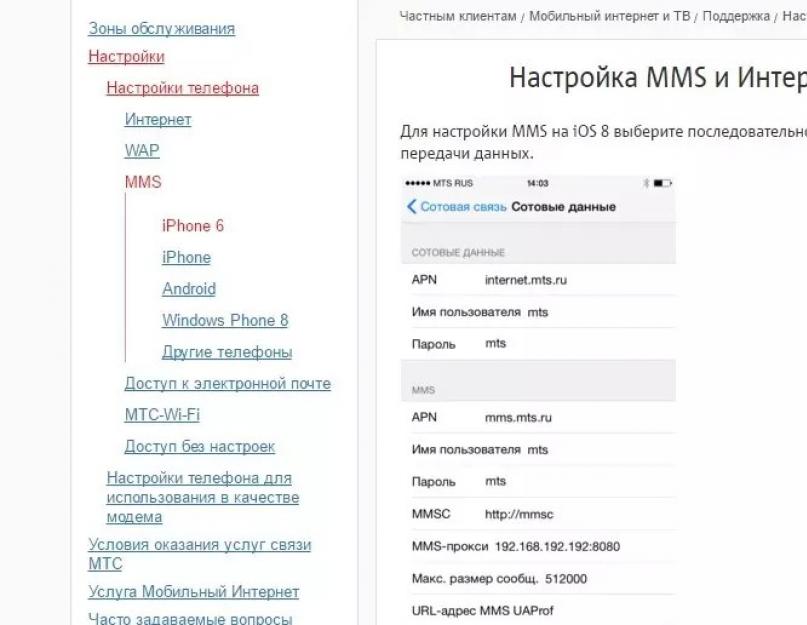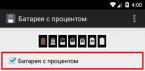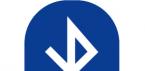Тем, кто интересуется, как включить ММС на Айфон 6, сначала нужно активировать функцию в разделе настройки сообщений. Далее проверить и скорректировать сетевые данные. Устранить ошибку иногда помогает сброс параметров и восстановление заводских настроек.
Если при отправке мультимедийного сообщения произошел сбой, встает вопрос, как включить ММС на Айфон 6 или другом устройстве. Сначала нужно убедиться, что функция поддерживается операционной системой. Затем останется скорректировать данные сети.
Почему возникают проблемы
Сбои с отправкой мультимедийных сообщений возникают по разным причинам. Чаще всего на устройстве неправильно введены сетевые данные или они отсутствуют. Как включить функцию ММС на Айфоне 6 в этом случае? Потребуется сбросить параметры и ввести правильные данные через меню устройства.
Проблемы могут возникнуть из-за отсутствия подключения к интернету. Чтобы проверить доступность сети, надо отключить Wi-Fi и попытаться перейти на любой сайт.
Определенные трудности в том, как включить функцию ММС на Айфоне 6, вызывает интерфейс системы, хотя он и упрощен до предела. В перечне отсутствует привычная ссылка «Создать MMS». Чтобы узнать, где включить опцию, стоит лучше ознакомиться с особенностями работы с устройством.
Несколько способов подключить услугу
Перед тем как включить функцию ММС на Айфоне 6, нужно проверить корректность параметров. Действовать по следующему алгоритму.
- С главного экрана щелкнуть по значку «Настройки» , перейти в пункт «Сообщения» . В перечне найти «Сообщения MMS» и проверить, включена ли опция.
- В том же меню заходим в раздел «Основные» , где надо включить «Сотовые данные» . Этот параметр также должен быть активен.
- На этом этапе стоит проверить интернет-подключение. Отключить Wi-Fi и выйти на любой сайт. Если функция работает, проблема не в отсутствии доступа к сети.
- Если после всех этих действий мультимедийные сообщения не отправляются, вынуть из устройства СИМ-карту, затем вставить обратно.
- В некоторых случаях поправить положение помогает перезагрузка устройства.
Если после всех попыток включить функцию ММС на Айфоне 6 отправка так и не происходит, стоит подкорректировать данные сети.
Как проверить правильность данных сети
Чтобы проверить, правильно ли введены параметры, необходимо открыть в системе сервис ММС.
- С главного экрана переходим в «Настройки» , затем в «Основные» и «Сотовые данные» .
- Далее щелкаем по «Сотовым данным» и смотрим меню раздела. Выбираем пункт .
- Проматываем перечень вниз и находим, где включить MMS.
При первой регистрации в сети, устройство автоматически находит оператора и вводит параметры. Если этого не произошло, поля в данном поле будут пустыми. Бывает, и при введенных данных функция отправки и получения мультимедийных сообщений не срабатывает. В обоих случаях нужно заполнить эти поля и ввести верные данные.
Получить параметры можно через СМС. Для этого нужно связаться с оператором по сервисному телефону и оставить заявку. Данные можно отыскать непосредственно на сайте оператора.
Как вернуться к заводским настройкам
Если функция отправки мультимедийных сообщений активна, остается сбросить данные сети. Для этого нужно выполнить следующие действия.
- Заходим из главного меню в «Настройки» .
- Переходим во вкладку «Основные» .
- Из перечня последовательно выбираем пункты «Сброс» , «Сбросить настройки сети» .
- Перезагрузить устройство.
- В завершение сброса отключить Айфон, вынуть СИМ-карту, установить ее обратно и включить устройство.
Важно: до завершения операции сброса, описанной в третьем пункте, придется подождать некоторое время. Процесс прерывать не следует.
По завершении всех этих действий, можно попробовать отправить мультимедийное сообщение. Если после всех попыток включить функцию ММС на Айфоне 6 происходит сбой, следует обратиться к своему оператору. Для этого стоит позвонить по сервисному номеру и прослушать инструкцию автоинформатора.
При разговоре с консультантом, вам надо описать свою проблему и попросить об активации услуги.
Инструкция для нового Айфона
Вопрос, как включить функцию ММС на Айфоне 6, встает и после приобретения нового устройства. При регистрации устройства, в большинстве случаев абоненту приходит сервисное уведомление с параметрами для доступа в интернет и отправки мультимедийных сообщений. Его следует сохранить.
Бывают случаи, когда применить автоматические настройки не удалось. Как включить функцию ММС на Айфоне 6 в этой ситуации? Можно попробовать ввести параметры самостоятельно. Находятся они на официальном сайте мобильного оператора.
К примеру, для абонентов МТС на www.mts.ru представлен раздел «Помощь» . В открывшемся с левой стороны страницы списке можно найти, где включить свою операционную систему, и щелкнуть по этой ссылке.

По центру страницы открывается перечень параметров МТС, которые следует ввести, и короткая инструкция, где включить функции устройства.
Нужно перейти с главного экрана в «Настройки» , затем подраздел «Сотовая связь» , пункт «Сотовая сеть передачи данных» .
Перечень параметров, позволяющая включить функцию ММС на Айфоне 6 с оператором МТС, выглядит так:
- точка доступа (APN) – mms.mts.ru;
- имя – mts;
- пароль – mts;
- прокси (в одну строчку) – 192.168.192.192:8080.
Чтобы закончить подключение услуги, на 8890 посылаем текст MMS .
Что нужно для обмена ММС
Хотя в меню отсутствует функция «Создать MMS», когда опция подключена, отправка не составит труда. Есть два основных способа.
Нужно перейти в пункт «Сообщения» . Щелкнуть по значку нового сообщения в правом верхнем углу экрана. В ответ откроется поле для текста.
На самом деле, через этот раздел можно отправить любое сообщение. Для добавления картинки надо нажать на значок камеры, который находится слева от формы для ввода текста. В открывшемся меню выбрать: сделать новую фотографию или отправить картинку из своей галереи.
Когда изображение выбрано, остается добавить получателя. Для этого щелкаем по плюсику, затем выбираем контакт из списка. Остается только указать тему и нажать клавишу «Отправить» .
Важно: сообщение можно отправить группе пользователей.
Как включить функцию ММС на Айфоне 6 и отправить изображение прямо из галереи? Для этого на выбранной фотографии надо щелкнуть по значку со стрелкой, который находится в левом углу внизу экрана. В ответ на эту команду выйдет меню отправки изображения. Нажать на ссылку «Отправить по MMS» .
После этой команды на экране отобразится поле для создания ММС. К изображению можно будет добавить текст, а также указать тему. Остается выбрать из списка контактов получателя и нажать на клавишу «Отправить» .
Пересылка новой фотографии через ММС
Есть и третий способ, как включить ММС на Айфон 6 и отправить фотографию. Сделать это можно прямо через меню камеры.
Нажать на миниатюру новой фотографии. После этого она отобразится на всем экране. Внизу можно заметить значок со стрелкой. Если щелкнуть по нему, откроется меню отправки изображения.
Проблемы с обменом мультимедийными сообщениями возникают по разным причинам. Чаще всего это происходит из-за некорректных данных. Перед тем как включить функцию ММС на Айфоне 6, стоит проверить активность соответствующих параметров.
При необходимости сбросить данные можно самостоятельно. Если восстановление заводских параметров не помогло, скорее всего, проблема у оператора. Стоит связаться с консультантом своей сети по сервисному номеру.
Как настроить ммс на iPhone?
Сегодня мы расскажем вам, как включить ММС на «Айфон 6». Компания Apple старается максимально упростить процедуру настройки собственной продукции, поэтому, чтобы активировать многие параметры на фирменном устройстве, чаще всего достаточно одного клика. Однако иногда у пользователей все же возникают вопросы, которые нуждаются в дополнительном разъяснении.
Суть проблемы
Вопрос о том, как включить функцию ММС на «Айфоне 6», особенно актуален, поскольку трудности, связанные с отправкой мультимедийных сообщений, могут возникнуть по различным причинам. К наиболее частой из них можно отнести отсутствие корректных настроек сети.
Инструкция

Итак, переходим к решению вопроса о том, как включить ММС на «Айфон 6». Прежде всего, включаем наше устройство. Посредством кнопки на лицевой панели запускаем основное меню. Переходим к разделу «Настройки». В нем отыскиваем «Сообщения». Переходим к следующему этапу. Проверяем, включен ли параметр под названием «Сообщения MMS». Снова возвращаемся к главному меню и открываем раздел «Настройки». Переходим к пункту «Сотовая связь». Здесь нам следует активировать еще один важный параметр. Он называется «Сотовые данные». На следующем этапе следует убедится, что смартфон подключается к сети Интернет. Далее выключаем Wi-Fi-подключение. Совершаем попытку перехода на любой адрес в Сети. После этого следует перезапустить iPhone. Извлекаем SIM-карту. Снова вставляем ее в устройство. Включаем смартфон. Если после проделанных действий MMS-сообщения все равно не отправляется, следует перейти к сбросу настроек сети. О том, как это сделать, пойдет речь далее.
Сброс настроек
Итак, если описанные выше средства не помогли, вопрос о том, на «Айфоне 6», необходимо решать следующим образом. Включаем смартфон и переходим в главное меню. Снова открываем пункт «Настройки». Переходим в раздел «Основные». Далее выбираем пункт «Сброс». Переходим к следующему меню. Используем функцию, которая отвечает за сброс настроек сети. Ожидаем окончания запущенного процесса. После этого Извлекаем SIM-карту. Снова вставляем ее в смартфон. Вот и все. Функция должна заработать. Однако встречаются случаи, когда и после полного сброса настроек мультимедийные сообщения все равно не отправляются. Если это так, скорее всего, проблема связана с выбранным оператором сотовой связи. Свяжитесь с центром поддержки абонентов и попросите включить услугу отправки мультимедийных сообщений (ММС).
Другие модели

Теперь вы знаете, как включить ММС на «Айфон 6», однако было бы любопытно разобраться, как процедура настройки этой функции происходит на других моделях фирменных смартфонов. К примеру, обладатели iPhone 3G также могут обмениваться MMS. Данная функция, как известно, позволяет отправить видео, музыку и изображения в сообщениях. Итак, перейдем к настройке параметров. Разблокируем iPhone и переходим к меню с настройками MMS. Открываем главное меню. Выбираем раздел «Настройки». Переходим к «Основным». Там нас интересует раздел «Сеть». После этого нажимаем на «Передачи данных». Наконец, находим MMS. В возникшем разделе указываем параметры, которые касаются передачи данных. Необходимые настройки можно получить у оператора. Заполняем строку APN. Вводим туда имя сервера. Оно используется оператором связи, чтобы отправлять сообщения. Чаще всего сюда вносится значение mms. Также иногда может указываться имя оператора. В этом случае формат такой: mms.(компания).ru. В полях «Пароль» и «Имя пользователя» вводим данные, которые были получены у оператора. Часто они повторяют имя поставщика сотовых услуг. Что касается MMSC, это адрес специального центра сообщений. Вот мы и разобрались, как включить ММС на «Айфон 6».
Мессенджеры Viber и What’s App , позволяющие обмениваться данными совершенно бесплатно?
На самом деле причины продолжать отсылать ММС-ки обоснованы. Обмен данными через соцсети и мессенджеры возможен, только если адресат тоже ими пользуется – отправителю может быть невдомёк, есть ли получатель изображения, скажем, во «Вконтакте». iMessage позволяет общаться только с другими обладателями Айфонов да к тому же тоже требует расходов: операторы установили плату за активацию услуги – около 5 рублей. Поэтому знать, как отправить ММС с Айфона, важно даже сейчас – в эпоху бесплатных коммуникаций.
Запросить настройки ММС можно одним из трёх способов:
- Позвонить по номеру горячей линии оператора и уточнить, можно ли самостоятельно отрегулировать ММС. Скорее всего, вместо консультации сотрудник Call-центра предложит пользователю получить настройки СМС-кой.
- Обратиться в офис оператора лично и попросить сотрудников заняться настройкой Айфона. В салонах связи услуги, связанные с опциями оператора (в том числе настройка ММС), оказываются бесплатно . Если сотрудники начнут просить деньги, попросите их предоставить прайс-лист платных услуг – в этом перечне настройки службы мультимедийных сообщений точно не будет.
- Отправить бесплатное пустое СМС или набрать короткий номер. Перечень номеров наиболее известных операторов представлен ниже:
Как только сообщение с настройками придёт, нужно открыть его и нажать кнопку «Сохранить ». После этого уже можно проверять, работает ли ММС.
Настройка ММС бессмысленна, если одноимённая услуга не активирована на номере.
Услуга ММС является частью базового пакета опций и на все номера подключается автоматически, однако она может быть удалена по причине какого-либо сбоя на стороне оператора или вмешательства пользователя, который «не разбирается». Это значит, что перед настройкой следует позвонить в службу поддержки оператора и уточнить, присутствует ли ММС на номере. Также можно воспользоваться Личным Кабинетом.
Как настроить ММС вручную?
Почему пользователям приходится отказываться от автоматической настройки функции ММС? По двум причинам .
Во-первых , при звонке на короткий номер приходится выслушивать рекламу и проходить несколько шагов в меню, что очень утомляет. Неконкретность и невозможность соединиться с «живым» специалистом – две главные беды российских служб поддержки.
Во-вторых , не все провайдеры сотовой связи предоставляют возможность автоматической настройки именно Айфона . Например, в ответ на запрос данных Билайн с iPhone 4/4S приходит такое сообщение:
Включить ММС на Айфон вручную не так сложно – нужно следовать такой инструкции:
Шаг 1 . В настройках зайдите в раздел «Сотовая сеть ».


Шаг 3 . Найдите блок «ММС » и внесите в его поля следующие данные (уникальные для каждого из операторов):
Билайн | Мегафон | ||
Имя пользователя | |||
Пароль | |||
http://mmsc:8002 | |||
MMS-Proxy | 192.168.94.23:8080 | 10.10.10.10:8080 | 192.168.192.192: 8080 (либо 9201) |
Максимальный раздел сообщений |
Шаг 4 . Добавьте в настройки номер сим-карты – в меню «Настройки » найдите раздел «Телефон » и заполните поле «Мой номер » (самое первое).

Вводить номер следует с +7, а не с 8.
Шаг 5. Перезагрузите гаджет снова. После этого возможность отправлять ММС-ки появится.
Как отправить ММС с Айфона?
Существуют два одинаково эффективных способа отправить ММС с iPhone:
Через приложение «Сообщения».
Шаг 1 . Зайдите в «Сообщения » и нажмите на иконку, изображающую лист с карандашом.

Шаг 2. Кликните на кнопку «Фото ».

Шаг 3. Выберите один из двух вариантов в появившемся меню: «Снять фото или видео » или «Выбрать имеющееся ». В первом случае на iPhone активируется камера, во втором устройство откроет приложение «Фото ». Мы пойдём по второму пути.

Шаг 4 . В приложении «Фото » отыщите нужное изображение и кликните на него.
Шаг 5 . Нажмите кнопку «Выбрать » — картинка окажется приложенной к сообщению.

Шаг 6 . Введите номер телефона адресата и кликните на «Отпр .».

Этот способ отправить СМС ещё более прост, чем предыдущий.
Шаг 1 . Зайдите в приложение «Фото » и выберите изображение, которое желаете отправить.


iPhone приложит фото к сообщению – вам остаётся только ввести номер адресата и нажать «Отправить ».
ММС не отправляется – в чём проблема?
Если вы вбили настройки вручную и перезагрузили Айфон, но ММС с устройства всё равно не «уходят», причина может крыться в следующем:
- Сообщение слишком велико . Некоторые операторы устанавливают ограничение на размер отправляемого фото (около 1 Мб). Решить такую проблему просто: нужно уменьшить разрешение снимка – как это делается, рассказывается .
- Активирован модуль LTE . На время отправки ММС следует перейти на 3G-модуль, затем можно вернутся к привычным скоростям. Переход с одного модуля на другой производится через раздел «Сотовая связь » в «Настройках ».
- Включён iMessage . Опцию нужно выключить – для этого зайдите в раздел «Сообщения » в «Настройках » и деактивируйте соответствующий тумблер.

Если ни один из описанных методов не помог отправить ММС, вам следует пойти на крайнюю меру – сброс настроек сети . Пройдите по пути «Настройки » — «Основные » — «Сброс », кликните на пункт «Сбросить настройки сети » и введите пароль безопасности.

Все сетевые данные будут удалены, но пользовательская информация останется на месте. Вам придётся вбить настройки ММС вручную снова.
Заключение
Одно отправленное ММС-сообщение сейчас стоит в среднем 7 рублей. Это довольно дорого, есть учесть, что существует масса возможностей для бесплатного общения. Однако следить за тем, чтобы настройки ММС на iPhone были корректными, всё же нужно – если вам понадобится отправить фото человеку, который не пользуется ни соцсетями, ни мессенджерами, другого способа вы просто не найдёте.
Ошибочно считается, что MMS для iPhone - устаревшая функция, ведь для отправки мультимедийных файлов большинство использует мессенджеры: Viber, WhatsApp, Telegram и другие. Однако случается, что ваш абонент не пользуется всеми этими программами, и тогда приходится прибегнуть к отправке MMS.
Что такое MMS на iPhone
С помощью мультимедийных сообщений пользователи могут отправлять друг другу фотографии, а также видео- и аудиофайлы. При отправке таких месседжей с iPhone могут возникать затруднения: часто требуется изменить настройки, а ещё при первой попытке послать сообщение можно растеряться, так как для отправки MMS у продукции Apple не предусмотрено отдельной кнопки.
Как отправить MMS с iPhone
iPhone позволяет отправить мультимедийное сообщение тремя способами:
Имейте в виду, что некоторые операторы устанавливают ограничение на размеры файла для отправки MMS - обычно это 1 Мб.
Проблемы с отправкой MMS: устанавливаем настройки в iPhone
Увы, чаще всего с первого раза отправить MMS с iPhone и получить его не выходит - тогда всё дело в настройках. Для начала проверьте, включена ли у вас отправка мультимедийных сообщений. Для этого:

После изменения настроек перезагрузите iPhone, чтобы они точно вступили в силу. Иногда требуется даже сделать так называемую «жёсткую перезагрузку» - на длительное время зажать клавиши выключения и Home, пока на экране не появится фирменное яблоко.
Настройки MMS для iPhone по операторам
Если настройки для мультимедийных сообщений всё-таки нужны, для начала обратитесь в техподдержку. Вам пришлют все параметры в виде SMS - останется только сохранить их. Когда такой вариант по какой-то причине невозможен, все данные вбиваются вручную в зависимости от оператора:
«МТС»: имя пользователя и пароль - mts, APN - mms.mts.ru, MMSC - http://mmsc, MMS-прокси - 192.168.192.192:8080, максимальный размер - 512000, URL-адрес - MMS UAProf.
«Мегафон»: имя пользователя и пароль - gdata, APN - mms, MMSC - http://mmsc:8002, MMS-прокси - 10.10.10.10:8080, максимальный размер - 512000, URL-адрес - оставить пустым.
«Билайн»: имя пользователя и пароль - beeline, APN - mms.beeline.ru, MMSC - http://mms, MMS-прокси - 192.168.94.23:8080, максимальный размер - 512000, URL-адрес - MMS UAProf.
«Теле2»: имя пользователя и пароль - оставить пустыми, APN - mms.tele2.ru, MMSC - http://mmsc.tele2.ru, MMS-прокси - 193.12.40.65:8080, максимальный размер и URL-адрес - оставить пустыми.
Yota: имя пользователя и пароль - оставить пустыми, APN - mms.yota, MMSC - http://mmsc:8002, MMS-прокси - 10.10.10.10:8080, максимальный размер и URL-адрес - оставить пустыми.
После внесения настроек вручную обязательно перезагрузите ваш iPhone!
Видео: настройки для отправки MMS с iPhone
По каким ещё причинам не получается отправить MMS с iPhone
Итак, все настройки скорректированы, способы отправки MMS испробованы, но сообщение никак не уходит. В чём ещё может быть дело?
- В тарифе. Оказывается, некоторые тарифы сотовых операторов не позволяют отправлять мультимедийные сообщения. Чаще всего такой запрет установлен на корпоративных тарифах. Уточните этот момент у оператора.
- В способе подключения к интернету. MMS не отправляется по Wi-Fi соединению - нужно его отключить и подождать, пока смартфон подсоединится к мобильному интернету. Желательно, чтобы появился значок LTE или 3G - при символе «Е» MMS будет отправляться очень долго.
- В SIM-карте. Обычно проблема возникает у владельцев так называемых «обрезанных» SIM - если карточку обрезали вручную, то могли сделать это неаккуратно и убрать часть микросхемы, которая как раз «отвечает» за отправку MMS. В таком случае придётся поменять симку, тем более что сейчас в салонах связи выдают уже готовые Micro- и Nano-SIM.
- В сбое настроек сети. Обычно об этом говорит надпись «Carrier» вместо наименования оператора в верхней строке экрана iPhone. Такое случается, если настройки сети по какой-то причине не загрузились в смартфон - старая SIM-карта, сбой синхронизации и т. д. Желательно поменять SIM-карту и обратиться в службу техподдержки оператора, чтобы обновить настройки.
После первой удачной попытки отправить MMS с iPhone оказывается, что это не так и сложно. Чаще всего проблемы с отправкой и получением MMS устраняются после внесения верных настроек. Не стоит забывать и про «волшебную» перезагрузку: обычно настройки начинают действовать после неё.
Конечно, с новыми поколениями iPhone вам стал доступен и собственный «яблочный» сервис – iMessage. Он используется для пересылки по Wi-Fi или сотовому интернету текстовых и мультимедийных сообщений. Но его корректная работа не всегда возможна – в местах с плохим покрытием, например, да и многие операторы взимают дополнительную плату за трафик. К тому же не у всех ваших знакомых есть гаджеты от Apple, и во встроенном приложении такие сообщения просто не доходят. В таких случаях совершенно не обойтись без привычных смс или ммс – рассылок.
Можно легко отличить каким сервисом вы пользуетесь в данный момент – достаточно просто глянуть на цвет «облака» цитаты – при использовании стандартных MMS – оно зелёное, при отправке через iMessage – синее. Также сверху, по центру, дополнительно прописывается используемое приложение. Это позволит вам рациональнее использовать ресурсы, ориентируясь на конечного получателя.
Учитывая, что не все абоненты – владельцы смартфонов других марок — смогут принять ваши послания в iMessage, остановимся подробнее на универсальной услуге ммс – рассылок, доступной для подавляющего большинства устройств.
Вот как выглядит смешанная переписка текстовыми и мультимедийными сообщениями на экране iPhone 6. Несмотря на то, что оба вида переписки выдаются в одном диалоговом окне, настройка каждого из них имеет свои особенности.
Активация и настройки MMS
Прежде всего, нужно активировать службу MMS на iPhone, если Вы ранее не отправляли их с этого телефона или мобильного номера. Чтобы её включить — в меню настроек выберите вкладку сообщений, и пролистайте до пункта ммс. Сдвиньте полозок вправо, пока он не подсветится зелёным. Готово!
Также у вас обязательно должна быть активирована передача сотовых данных, так как именно по этому каналу и осуществляется отсылка ммс — ок с iPhone.
Итак, сам сервис на телефоне мы включили, теперь что касается настроек. Для того чтобы начать пользоваться услугой, вам нужно будет единоразово ввести в iPhone настройки, предоставляемые вашим сотовым оператором. Для многих смартфонов доступны автоматические конфигурации, приходящие от поставщика мобильных услугв виде сервисных сообщений. Их достаточно просто сохранить в памяти устройства и перезагрузить его. В случае с iPhone 6 лучше прописать настройки вручную, чтобы не возникало никаких сбоев или ошибок отправки. Приведём ниже параметры настроек для самых распространённых отечественных операторов связи.
| Параметр | Сотовые операторы | |||
| МТС | YOTA | Билайн | MegaFon | |
| Точка доступа (или APN) | mms.mts.ru | mms.yota | mms.beeline.ru | mms |
| Имя пользователя | mts | mms | beeline | |
| Пароль | mts | оставить пустым | оставить пустым | gdata или оставить пустое поле |
| MMSC | MMSC: http://mmsc | http://mmsc:8002 | http://mms | http://mmsc:8002 |
| MMS-прокси | 192.168.192.192:8080 | 10.10.10.10 | 192.168.94.23:8080 | 10.10.10.10 |
| Port | оставить пустым | 8080 | оставить пустым | 8080 |
| Допустимый размер сообщений | 512000 | Пропустите пункт | Пропустите пункт | Пропустите пункт |
| MCC | Пропустите пункт | Пропустите пункт | Пропустите пункт | 250 |
| MNC | Пропустите пункт | Пропустите пункт | Пропустите пункт | 2 |
После прописывания настроек обязательно перезагрузите айфон, чтобы изменения вступили в силу. Когда смартфон запустится, попробуйте совершить пробную отправку любому абоненту из своей телефонной книги или отошлите бесплатное тестовое сообщение на номер своего оператора.
Сбои отправки
У многих вызывает недоумение неожиданные ошибки отправки, даже если перед этим ммс — сервис был настроен как следует, и фотосообщения успешно доходили до адресатов. Частично тому виной может быть стремление Apple сделать свои гаджеты максимально удобными. Всем известно, что продукты компании славятся мощной клиентской поддержкой. Программисты предусмотрели многие моменты, которые могут провоцировать ошибки у пользователей в разных странах, и по мере выявления сбоев быстро выдают программные апгрейты своего детища — iOS. Но не все пользователи их сразу устанавливают, и часто причина сбоев кроется именно в неактуальной версии прошивки. Каждое новое обновление iOS призвано улучшить работу системы вашего iPhone и поэтому не стоит бояться регулярно выполнять обновления. Так что возьмите себе за правило – перед установкой важных приложений всегда проверяйте на актуальность используемую версию прошивки. И делайте резервные копии!
- Иногда после обновлений прошивки или перезагрузки iPhone сообщения больше не получается отправить. И при этом даже нет возможности заново прописать настройки, так как кнопка включения сервиса ммс становится не кликабельной. Попробуйте ещё раз перезагрузить айфон, выждав 15-20 секунд перед последующим запуском. После этого обычно необходимая кнопка появляется вновь, можно заново активировать и настроить услугу.
- Частенько бывают проблемы с отправкой ммс у потребителей, пользующимися услугами МТС. Хотя у многих после выхода очередного обновления iOS 9 проблема была решена на уровне системы и устранилась сама собой. Если у Вас так не случилось, советуем прописать в настройках следующее:
В поле APN: xxx (имеется в виду три икса)
В Имени пользователя: mts
Как пароль –mts
MMSC: http://mmsc
MMS-прокси: 192,168,192,192:8080
Максимальный размер сообщений: 512000
URL-адрес – оставить это поле не заполненным
После заполнения всех полей отправьте бесплатное тестовое сообщение на номер 8890. Это одновременно активирует данную услугу для вашего номера в сети и заодно позволит проверить её работоспособность.
- В некоторых ситуациях MMS не могут быть отправлены из-за включённого высокоскоростного LTE (или 4 G). Это случается даже когда все настройки введены верно, и соответствующий сервис активирован. Достаточно временно переключиться на 3G, и все послания разлетятся адресатам.
Спросите где найти нужный пункт? Всё в тех же настройках сотовой связи – в подпункте голоса и данных. Выбираете вместо LTE режим 2Gили 3G и будет вам счастье.
После отправки Вы всегда можете вернуться к привычным скоростям раздачи, переключившись на интересующий вид связи в том же меню.
- Иногда извлечение из айфона карты нано-сим, с последующей повторной установкой, помогает настроить нормальную работу услуги.
- Если все попытки безуспешны, попробуйте сбросить все сетевые настройки айфона. Для этого во вкладке Основные – настроек, найдите пункт — сброс, в нём подтвердите операцию, выбрав предложение о сбросе настроек сети.
 Это приведёт к стиранию только ваших сетевых данных, вся остальная пользовательская информация останется в целости и невредимости. После перезагрузки придётся ещё раз вручную (там, где это потребуется) прописать настройки.
Это приведёт к стиранию только ваших сетевых данных, вся остальная пользовательская информация останется в целости и невредимости. После перезагрузки придётся ещё раз вручную (там, где это потребуется) прописать настройки.
- Иногда послания упорно отсылаются только через яблочный iMessage,и возможности MMS сервиса просто игнорируются (напоминаем, что цвет посланий в iMessage — синий, а ммс-ок – зелёный). В таких ситуациях нажмите и удерживайте отосланное «синее» сообщение до тех пор, пока система не выдаст окно с предложением перенаправить это послание через MMS с «зелёным окошком». Если этого не происходит – деактивируйте фирменное приложение, зайдя в настройки сообщений и переведя полозок в нерабочее положение. При этом убедитесь, что тумблер возле пункта MMS – зелёный (т.е. включён).

Надеемся, у вас больше не возникнут сложности с настройкой MMS на шестом iPhone. Если сам смартфон является причиной, почему мультимедийные сообщения не отправляются, достаточно его перезагрузить или обновить систему. Во всех остальных случаях – нужно будет вручную настроить сервис под требования используемой сети.